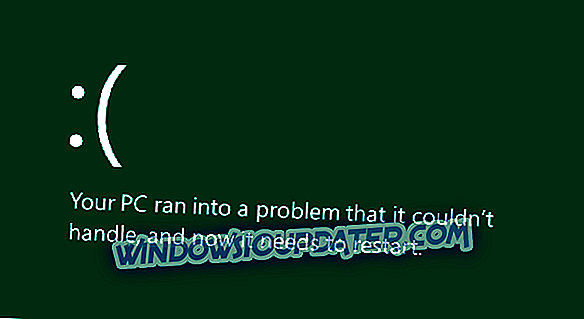PureVPN은 Windows 10을위한 최고 및 가장 빠른 VPN 중 하나이지만 PC 또는 노트북과 함께 사용할 때도 좋습니다.
암호화 된 터널, 멀웨어 및 광고 차단 기능, 콘텐츠 및 응용 프로그램 필터링, 강력한 데이터 암호화 및 140 개국 750여 개의 서버와 88000 개 이상의 IP 주소를 사용할 수있는 인기가 있습니다.
Windows 10 사용자는 PureVPN이 운영 체제에서 작동하지 않을 때해야 할 일에 대한 우려를 제기했습니다.
이 기사에서는 PureVPN Windows 10이 작동하지 않는 이유와 해당 솔루션을 사용하여 문제를 해결합니다.
PureVPN Windows 10이 작동하지 않는 문제를 해결하는 방법
PureVPN이 Windows 10에서 작동하지 않는 이유는 다음과 같습니다.
- 최근 Windows 10으로 업그레이드 한 후 연결 문제
- 연결할 수 없습니다
- PureVPN에 연결되었지만 인터넷을 탐색 할 수 없음 - Windows
- 오류 809
- Telnet 오류 발생
- 오류 720
- 오류 691
- OpenVPN 서비스를 시작할 수 없습니다.
- 오류 647
- 오류 812
- 점 Ras 오류
- PureVPN은 Windows 10에서 전혀 작동하지 않습니다.
1. Windows 10으로 최근 업그레이드 한 후 연결 문제
최근에 Windows 10으로 업그레이드 한 경우 PureVPN에 약간의 연결 문제가 발생할 수 있습니다. PureVPN의 클라이언트를 설치했다면이를 제거한 다음 컴퓨터를 다시 시작하고 PureVPN을 다시 다운로드하여 설치하십시오. 인터넷에 연결되어있는 동안에는 PureVPN에 연결되어 있지 않은 상태에서 인터넷을 탐색하거나 다운로드하여 연결 상태를 확인하십시오.
참고 : PureVPN을 다시 설치 한 후 OpenVPN을 설치하라는 메시지가 나타나면 시스템 트레이에서 PureVPN 아이콘을 마우스 오른쪽 단추로 클릭하고 OpenVPN 다시 설치를 선택하십시오.
그래도 문제가 발생하면 다음을 수행하십시오.
- 시작을 클릭하고 실행을 선택 하십시오.

- cmd.exe 를 입력하고 Enter 키를 누릅니다.
- 검은 화면에 netsh winsock reset 을 입력하십시오.

- PC 다시 시작
그래도 문제가 해결되지 않으면 위와 같은 방법으로 다음 명령을 실행하십시오.
- ipconfig / release
- ipconfig / renew
- netsh winsock 재설정 카탈로그
- netsh int ip reset reset.log hit
2. 연결할 수 없습니다.
Windows 10에서 PureVPN을 연결할 수없는 경우 수행 할 작업은 다음과 같습니다.
- 사용자 자격 증명이 올바른지, 즉 사용자 이름과 암호가 맞는지 확인하십시오.
- 다른 VPN 프로토콜, 즉 PPTP / L2TP / SSTP / IKEV2 / OpenVPN TCP 및 UDP 간 전환
- 다른 서버 및 / 또는 위치간에 전환하십시오.
- 보안 소프트웨어 및 타사 응용 프로그램은 특히 보안 수준이 정상보다 높게 설정된 경우 PPTP 및 L2TP 프로토콜을 차단할 수 있습니다. 이러한 앱을 사용 중지하고 다시 시도하십시오. 문제가 해결되면 소프트웨어 보안을 통해 PPTP, L2TP 및 IPSec을 허용 한 다음 방화벽을 활성화하십시오.
- WiFi 라우터에 연결되어있는 경우 라우터 방화벽 / 보안 탭에서 PPTP, L2TP 및 IPSec 통과 옵션을 확인하고 사용하도록 설정합니다. PPTP가없는 경우 L2TP 및 IPSec 통과 옵션을 사용하여 라우터 방화벽을 비활성화하고 다시 시도하십시오. 연결 문제가 해결되면 라우터 방화벽을 통해 PPTP, L2TP 및 IPSec을 허용 한 다음 방화벽을 활성화하십시오.
PureVPN과 달리 CyberGhost VPN에는 연결 문제가 없으며 언제든지 도움을 줄 수있는 훌륭한 지원을 제공합니다. VPN 시장의 선두 주자 인 CyberGhost VPN (77 % 할인 판매)을 구매 하십시오.
3. PureVPN에 연결되었지만 인터넷을 탐색 할 수 없음
이 문제를 해결하는 방법은 다음과 같습니다.
DNS 변경 - 네트워크 어댑터 DNS를 다음과 같이 변경할 수 있습니다.
- Google DNS : 8.8.8.8 / 8.8.4.4
- 열린 DNS : 208.67.222.222 / 208.67.220.220
브라우저를 기반으로 브라우저 프록시 설정을 변경할 수도 있습니다 . Internet Explorer를 사용하는 경우 다음을 수행하십시오.
- 도구 또는 톱니 바퀴 메뉴에서

- 인터넷 옵션을 선택하십시오.

- 연결 탭에서 LAN 설정을 클릭하십시오.
- 자동으로 설정 검색 을 제외한 모든 표시된 옵션의 선택을 취소하십시오.
- 확인을 클릭하십시오.
- 브라우저를 닫고 다시여십시오.
또한 읽고 : ExpressVPN Netflix와 함께 작동하지 않습니다? 여기에 해결할 9 가지 솔루션이 있습니다.
4. 오류 809 - Windows
이 오류는 일반적으로 "사용자 컴퓨터와 VPN 서버 간의 네트워크 연결을 설정할 수 없습니다."로 표시됩니다. 기본적으로 Windows는 NAT 장치 뒤에있는 서버에 대한 IPSec NAT-T 보안 연결을 지원하지 않습니다.
NAT 장치가 네트워크 트래픽을 변환하는 방식 때문에 NAT 장치 뒤에 서버를 설치하고 IPSex NAT-T 환경을 사용하면 예기치 않은 결과가 발생할 수 있습니다.
이 문제를 해결하는 방법은 다음과 같습니다.
- 시작을 마우스 오른쪽 버튼으로 클릭하고 실행을 선택 하십시오.

- regedit를 입력 하십시오.

- 항목을 찾습니다. HKEY_LOCAL_MACHINE \ SYSTEM \ CurrentControlSet \ Services \ PolicyAgent

- 마우스 오른쪽 버튼으로 클릭하고 새로 만들기를 클릭하십시오.

- 새 DWORD (32 비트) 값 만들기를 클릭 합니다 .

- " AssumeUDPEncapsulationContextOnSendRule"을 추가하고 저장하십시오.
- 새 항목을 수정하고 값 데이터를 "0"에서 " 2 "로 변경하십시오.
- 컴퓨터를 다시 시작하고 연결을 테스트하십시오.
참고 : 여전히 연결할 수 없다면 OpenVPN TCP / UDP 프로토콜을 사용해보십시오.
- 또한 읽습니다 : 대역폭 제한없이 최고의 VPN : CyberGhost 검토
5. 텔넷 오류
텔넷 오류는 텔넷 서버에 로그온하는 동안 발생합니다. 문제를 해결하는 방법은 다음과 같습니다.
- 시작을 클릭 하십시오.
- 제어판으로 이동

- 프로그램을 클릭하십시오.

- 프로그램 및 기능 선택

- Windows 기능 사용 / 사용 중지를 클릭 합니다.

- Windows 기능 대화 상자에서 텔넷 클라이언트 확인란을 선택하십시오.

- Windows를 다시 시작하고 VPN 연결
6. 오류 720 - Windows
이것은 대개 손상된 WAN 미니 포트로 인해 발생합니다. Windows 10에서 PureVPN을 사용하면서이 문제가 발생하면 다른 서버로 전환하십시오. 그래도 도움이되지 않으면 다음을 수행하십시오.
- 검색 창에 시스템 복원을 입력하여 복원 지점을 만듭니다.
- PureVPN 종료
- 시작을 마우스 오른쪽 버튼으로 클릭하고 장치 관리자를 선택하십시오.

- 네트워크 어댑터 열기

- 모든 WAN 미니 포트, VPN 클라이언트 어댑터 제거
- 하드웨어 변경 사항 검색을 클릭하십시오. 새로운 WAN 미니 포트로 채워질 것입니다
- 실행 관리자 로 응용 프로그램 열기
이제 RAS 프로토콜 (PPTP / L2TP / SSTP / IKEV2)에 연결할 수 있어야합니다. 그렇지 않은 경우 다음을 수행하여 TCP / IP 프로토콜을 다시 설정하십시오.
- 검색 창으로 이동하여 CMD를 입력하십시오.
- 명령 프롬프트 에서 마우스 오른쪽 버튼을 클릭하고 관리자 권한으로 실행을 선택 하십시오.

- netsh int ip reset resetlog.txt를 입력하십시오.
- 컴퓨터를 다시 시작하고 PureVPN을 다시 연결하십시오.
문제가 지속되면 네트워크를 재설정하십시오.
- 시작을 클릭하고 제어판을 선택하십시오.
- 프로그램을 클릭하고 프로그램 을 추가 / 제거한 다음 Windows 구성 요소로 이동하여 네트워킹을 선택 취소하십시오.
- 컴퓨터를 재부팅하십시오.
- 이 시간 체크 네트워킹과 동일하게 반복합니다.
- 실행으로 이동하여 cmd를 입력 하고 Enter 키를 누릅니다.
- netsh int ip reset reset.log 를 입력하고 Enter 키 를 누릅니다.
- ipconfig / flushdns 를 입력하고 Enter 키 를 누릅니다.
7. 오류 691
- 올바른 사용자 이름과 암호를 입력했는지 확인하십시오. 이메일에 올바른 VPN 자격 증명이 있는지 확인하십시오.
- 자격 증명을 입력하는 동안 'Caps Lock'버튼이 꺼져 있는지 확인하고 사용자 이름과 비밀번호를 직접 입력하고 복사 / 붙여 넣기를하지 마십시오.
- PureVPN 계정이 만료되지 않았는지 확인하십시오.
또한 읽기 : FIX : VPN은 Windows 10과 호환되지 않습니다.
8. OpenVPN 서비스를 시작할 수 없습니다.
- PureVPN 아이콘을 마우스 오른쪽 버튼으로 클릭 하고 관리자 권한 으로 실행을 선택하여 PureVPN 클라이언트를 시작 하십시오.
- 시스템 트레이에서 PureVPN 아이콘을 마우스 오른쪽 버튼으로 클릭하고 OpenVPN 다시 설치를 선택하십시오.
- 설치가 완료되면 관리자로 응용 프로그램을 다시 실행하고 VPN을 연결하십시오.
9. 오류 647
과도한 세션, 불완전하거나 불일치하는 정보로 인한 지불 확인 또는 5 대 이상의 장치가 동시에 연결되어 PureVPN 계정을 비활성화 할 수 있습니다. 이 경우 계정을 사용할 수 없을 때 PureVPN의 지침을받은 편지함에서 확인하거나 기술 지원부에 실시간 지원을 요청하십시오.
10. 오류 812 - Windows
Windows 10 VPN 오류 812는 " 812 : RAS / VPN 서버에 구성된 정책으로 인해 연결 이 차단되었습니다. 특히 서버에서 사용자 이름과 암호를 확인하는 데 사용하는 인증 방법이 연결 프로필에 구성된 인증 방법과 일치하지 않을 수 있습니다. RAS 서버 관리자에게 문의하여이 오류를 알리십시오. " NPS (네트워크 정책 및 액세스 서비스)를 통해 인증 프로토콜이 설정된 경우에 발생합니다.
이 문제를 해결하려면 PPTP / L2TP / SSTP 및 OpenVPN TCP / UDP 프로토콜간에 전환하거나 다른 서버간에 전환 할 수 있습니다.
11. 도트 Ras 오류
- 시작을 클릭하고 파일 탐색기를 클릭하십시오.

- 이 PC를 마우스 오른쪽 단추로 클릭하고 관리를 선택 하십시오.

- 서비스 및 응용 프로그램을 두 번 클릭하십시오.

- 서비스를 두 번 클릭하십시오.

- 전화 통신을 마우스 오른쪽 단추로 클릭하고 속성을 선택합니다.

- 일반 탭에서 시작 유형 옆에있는 수동을 클릭하십시오.

- 다시 일반 탭에서 서비스 상태에서 시작 을 클릭 한 다음 확인을 클릭합니다.

- 원격 액세스 연결 관리자 서비스 및 원격 액세스 자동 연결 관리자 서비스에 대해 3 - 5 단계를 반복합니다.
12. PureVPN은 Windows 10에서 전혀 작동하지 않습니다.
운영 체제가 이전 Windows 버전의 네트워크 구성을 현재 버전 10에 적용 할 수 없기 때문에 PureVPN이 Windows 10에서 작동하지 않을 수 있습니다.
일부 사용자는 검색 창에 문제가 있거나 Cryptic 오류 메시지 또는 Cortana가 작동하지 않는다고보고했습니다. 새로 새로 설치하거나 Windows를 다시 설정할 수 있습니다.